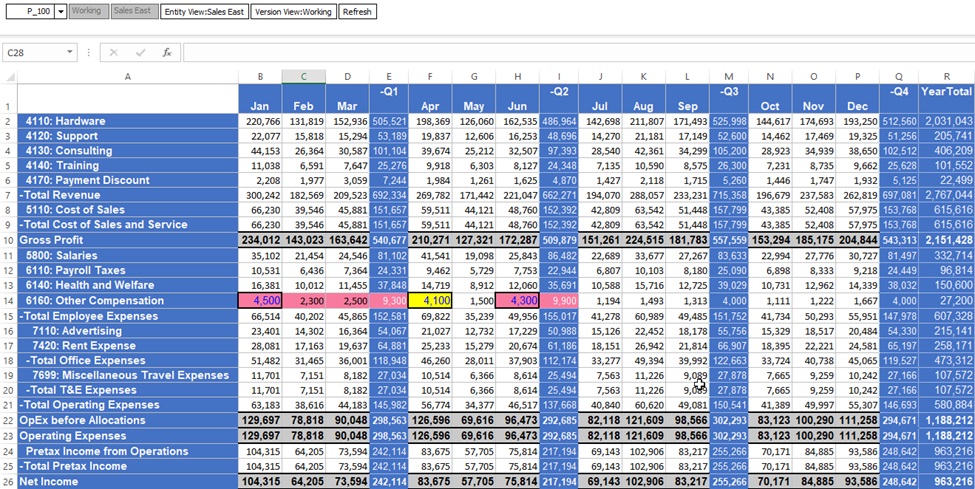Szenarios für Formatierungsregeln
Diese Szenarios enthalten Beispiele für die Auswirkungen von Formatierungs-/Validierungsregeln und Groovy-Regeln, die zur Entwurfszeit definiert werden, auf die Anzeige in Laufzeitformularen, wenn Zellenstile und benutzerdefinierte Stile angewendet werden.
Szenario 1: Zellenstile anwenden
Laufzeitdatenraster in Smart View mit angewendeten Smart View-Zellenstilen:
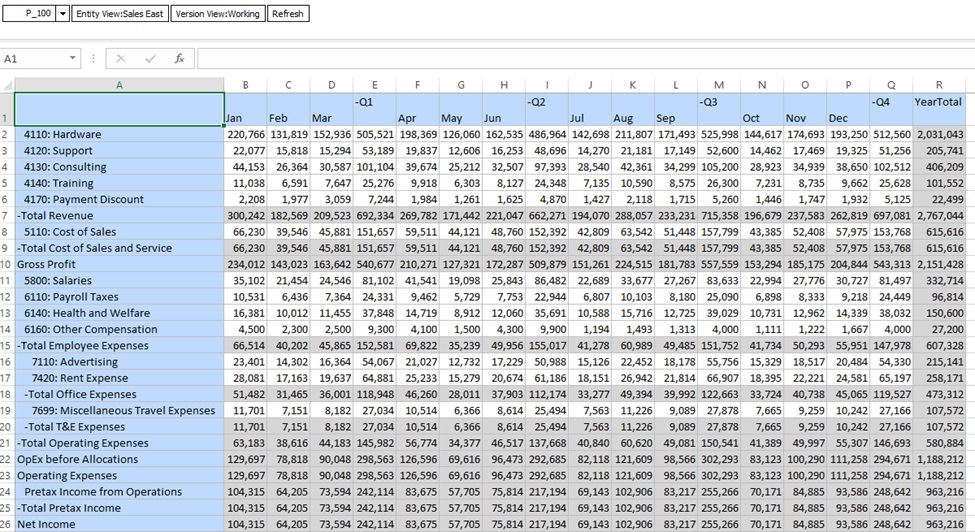
Laufzeitdatenraster im Web mit angewendeten Webzellenstilen:
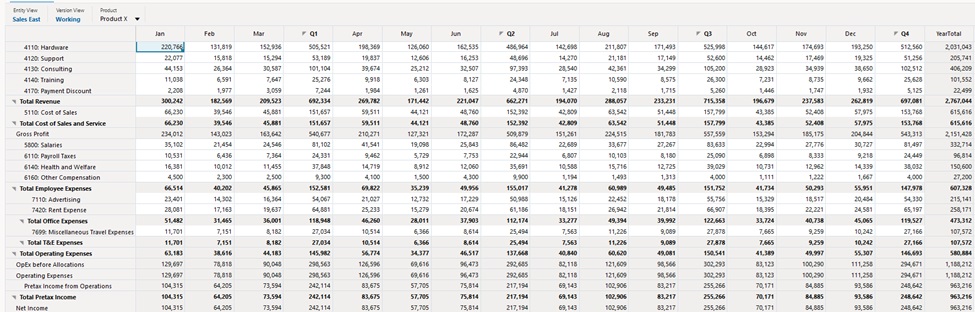
Szenario 2: Benutzerdefinierten Stil anwenden
Im Regelgenerator für die Formatierung/Validierung wird eine Regel vom Typ "Nur Formatierung" für jede Zeilen- und Spaltenheaderzelle in Spalte A und Spalte B erstellt, wie in den unten stehenden Screenshots gezeigt.
Eigenschaften im Regelgenerator für Formatierung/Validierung:
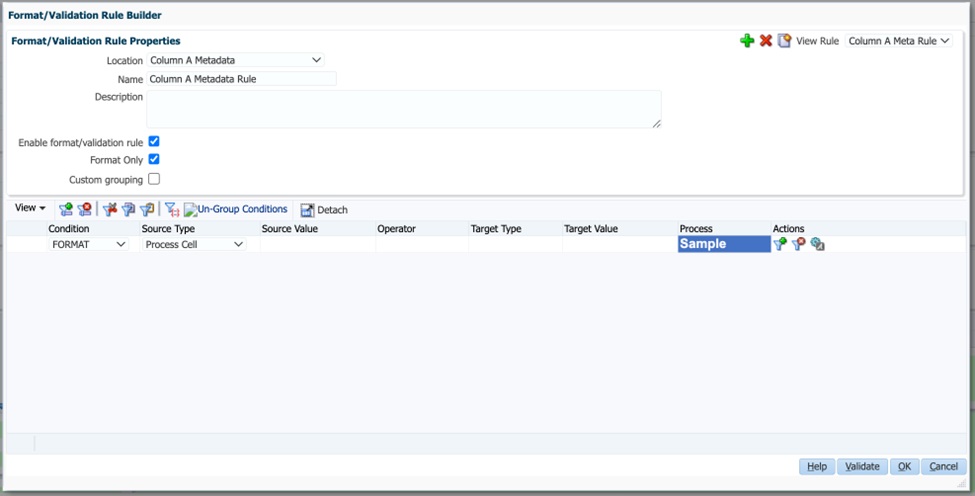
Optionen unter "Zelle formatieren" im Regelgenerator für Formatierung/Validierung:
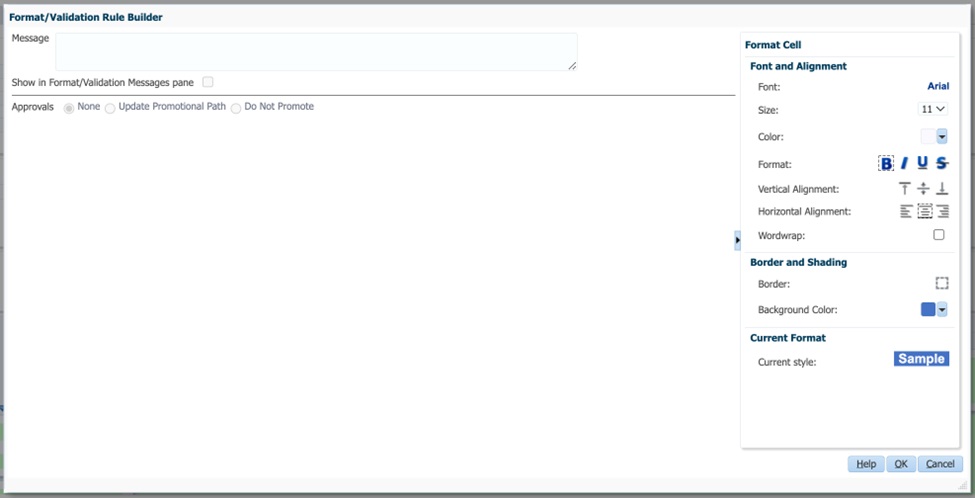
Laufzeitdatenraster in Smart View mit angewendeten benutzerdefinierten Stilen, bei dem nur Formatierungsregeln der Entwurfszeit angezeigt werden:
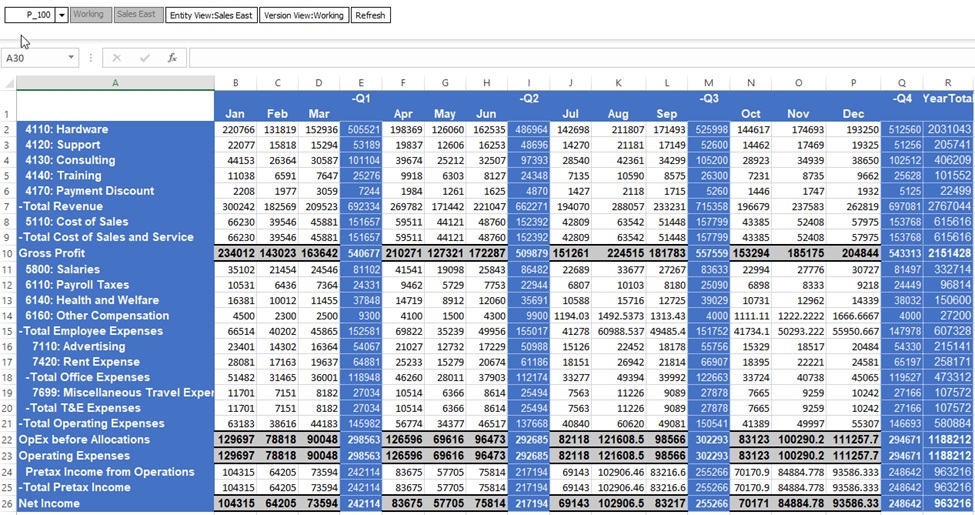
Laufzeitdatenraster im Web mit angewendeten benutzerdefinierten Stilen, bei dem nur Formatierungsregeln der Entwurfszeit angezeigt werden:
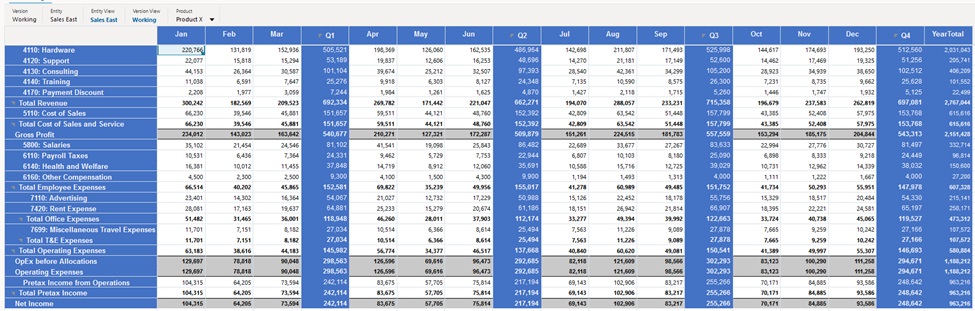
Szenario 3: Benutzerdefinierte Stile und Zellenstile anwenden
In den unten stehenden Screenshots haben die Oracle Smart View for Office-Zellenstile Vorrang vor Formatierungsregeln der Entwurfszeit.
Laufzeitdatenraster in Smart View mit angewendeten benutzerdefinierten Stilen und Zellenstilen:
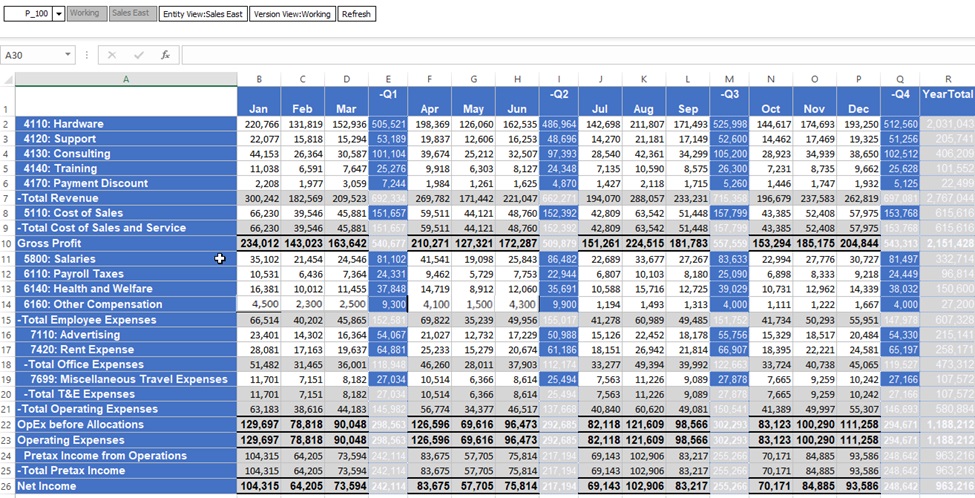
Laufzeitdatenraster im Web mit angewendeten benutzerdefinierten Stilen und Zellenstilen:
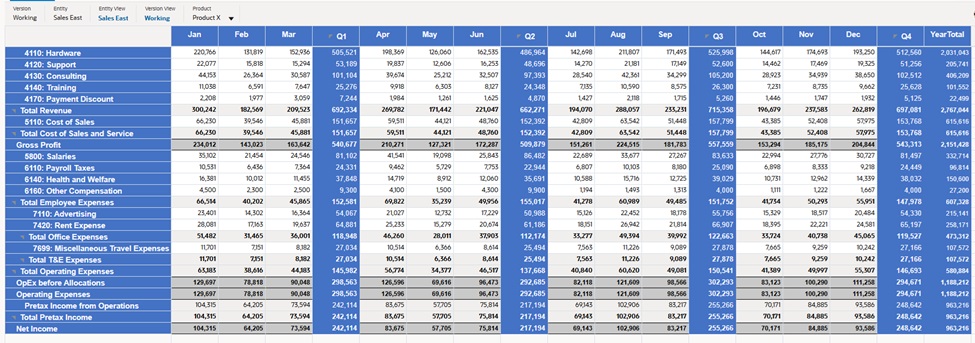
Szenario 4: Zellenstil mit einer Datenvalidierungsregel anwenden
In den unten stehenden Screenshots des Dialogfeldes "Formatierung/Validierung - Regelgenerator" wird eine Datenvalidierungsregel hinzugefügt, die die Hintergrundfarbe und die QuickInfo für Zellen für die sonstige Vergütung der Ebene 0 festlegt, wenn der Wert 4000 US-Dollar überschreitet.
Eigenschaften im Regelgenerator für Formatierung/Validierung:
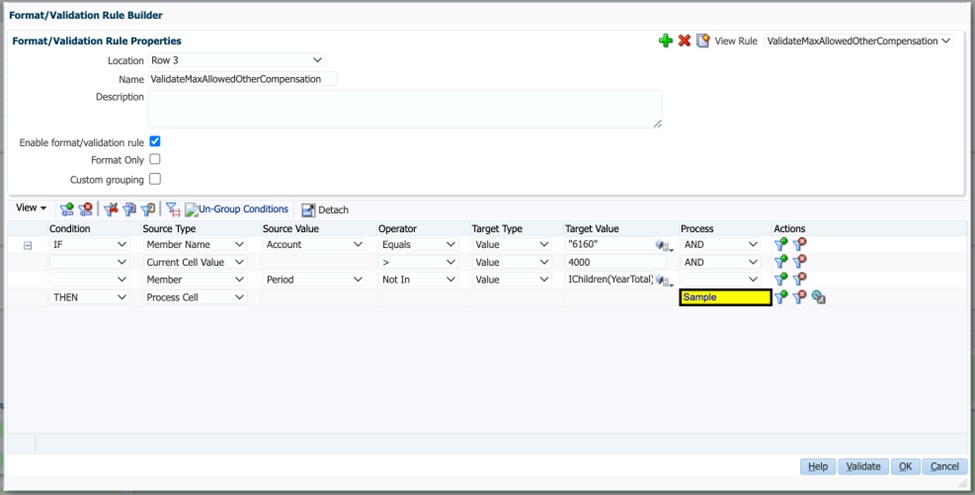
Optionen unter "Zelle formatieren" im Regelgenerator für Formatierung/Validierung:
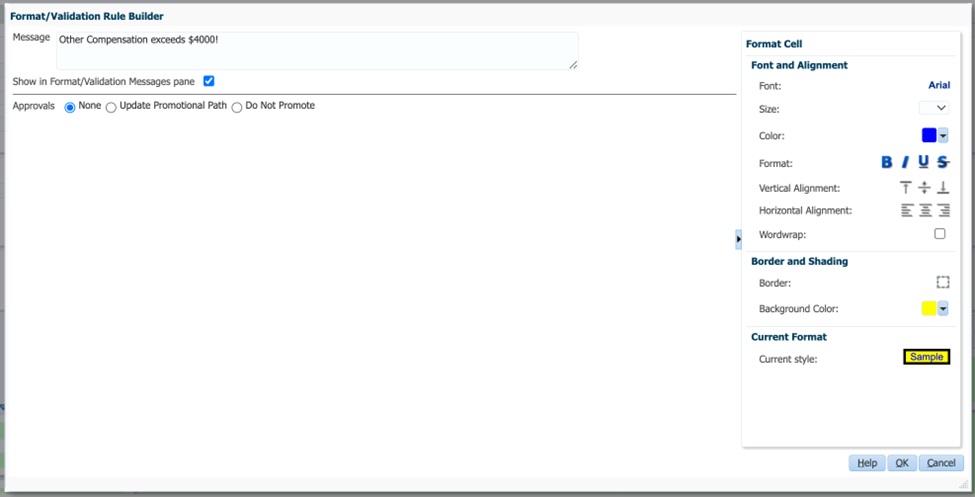
Laufzeitdatenraster in Smart View mit angewendeten Zellenstilen und einer Datenvalidierungsregel:
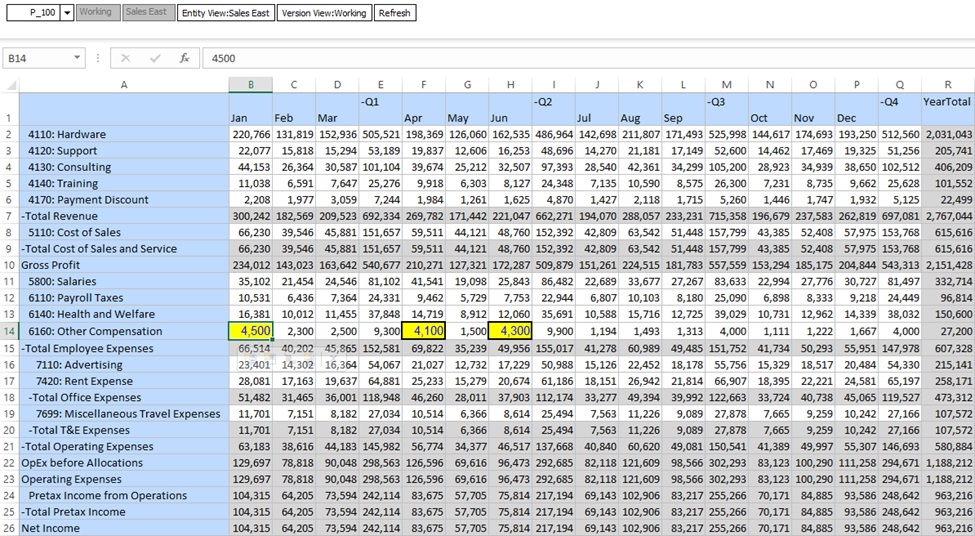
Im oben gezeigten Screenshot wird die im Regelgenerator definierte Datenvalidierungsregel auf Zellen [B,14], [F,14] und [H,14] angewendet. Sie wird mit einem schwarzen Rahmen auf allen vier Seiten, einer gelben Hintergrundfarbe und blauer Schrift angezeigt.
Laufzeitdatenraster im Web mit angewendeten Zellenstilen und einer Datenvalidierungsregel:
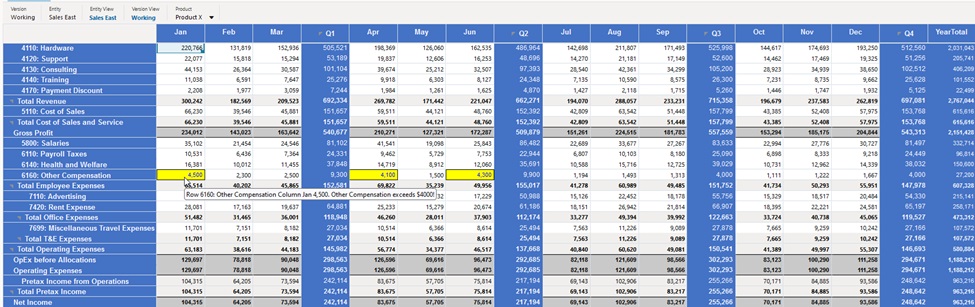
Beachten Sie Folgendes zum oben gezeigten Screenshot:
-
Formatierung: Schwarzer Rahmen auf allen vier Seiten, gelbe Hintergrundfarbe und blaue Schrift.
-
QuickInfo-Meldung: Sonstige Vergütung überschreitet 4000 US-Dollar.
Szenario 5: Zellenstil mit einer Datenvalidierungsregel und einer Groovy-Regel anwenden
Die Groovy-Regeldefinition legt die Hintergrundfarbe und eine QuickInfo für die Zellen für die sonstige Vergütung fest, wenn der Wert 10% der Gehälter überschreitet.
Groovy-Regeldefinition:
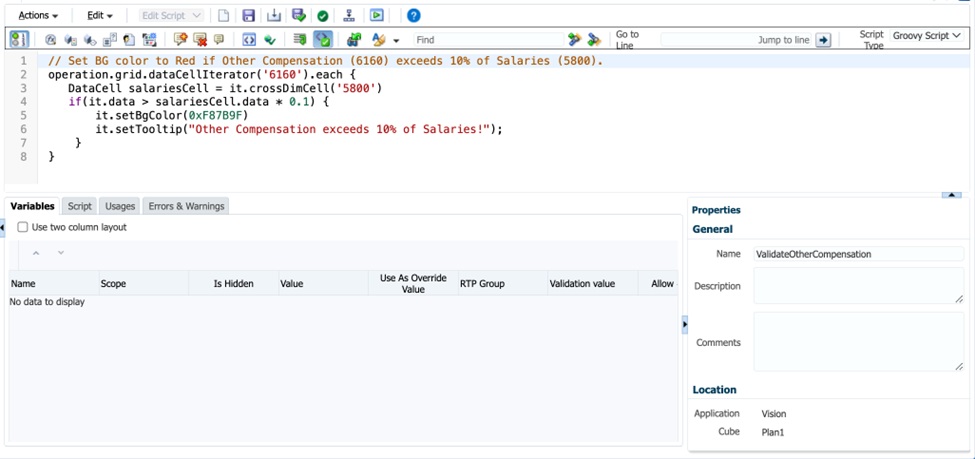
Groovy-Regel in der Registerkarte "Geschäftsregeln" des Formulardesigners zum Formular hinzufügen:
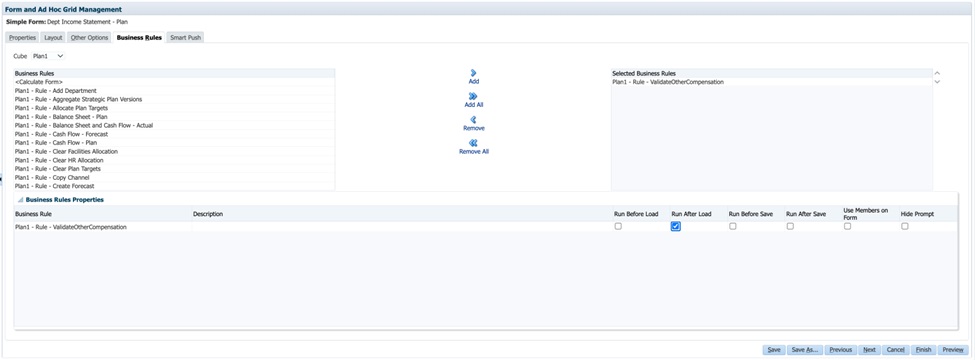
Laufzeitdatenraster in Smart View mit angewendeten Groovy-Regeln und Datenvalidierungsregeln:

Die Datenvalidierungsregel und die Groovy-Regel werden auf Zellen [B,14] und [H,14] angewendet.
Beachten Sie Folgendes im oben gezeigten Laufzeitdatenraster in Smart View:
-
Die Hintergrundfarbe wird aus der Groovy-Regel übernommen, da diese Vorrang vor der Datenvalidierungsregel hat. Die Formatierung (Rahmen und blaue Schrift) wird aus der Datenvalidierungsregel hinzugefügt, da die Groovy-Regel keine Formatierung anwendet.
-
In Zellen [C,14], [D,14], [E,14] und [I,14] wird nur die Groovy-Regeldefinition angezeigt.
-
Die Datenvalidierungsregel wird nur auf Zelle [F,14] angewendet.
Laufzeitdatenraster im Web mit angewendeten Groovy-Regeln und Datenvalidierungsregeln:
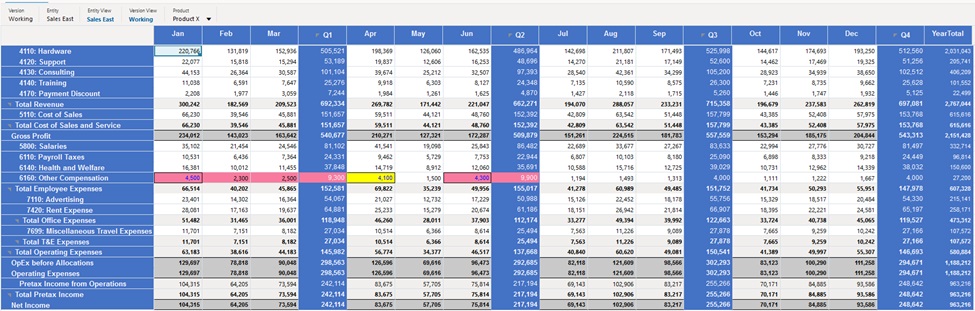
Beachten Sie Folgendes im oben gezeigten Laufzeitdatenraster im Web:
-
Die Hintergrundfarbe wird aus der Groovy-Regel übernommen, da diese Vorrang vor der Datenvalidierungsregel hat. Die Formatierung (Rahmen und blaue Schrift) wird aus der Datenvalidierungsregel hinzugefügt, da die Groovy-Regel keine Formatierung anwendet.
-
In einigen Zellen wird nur die Groovy-Regeldefinition angezeigt.
-
Die Datenvalidierungsregel wird nur auf eine Zelle angewendet.
Szenario 6: Benutzerdefinierte Stile und Zellenstile mit einer Datenvalidierungsregel und einer Groovy-Regel anwenden
In den unten stehenden Screenshots gilt die folgende Rangfolge, mit P1 als höchste Priorität:
- (P1) Groovy-Regel
- (P2) Datenvalidierungsregel im Regelgenerator für Formatierung/Datenvalidierung
- (P3) Smart View-Zellenstile
- (P4) Formatierungsregel im Regelgenerator für Formatierung/Datenvalidierung
- (P5) Benutzerdefinierte Smart View-Formatierung
Laufzeitdatenraster in Smart View mit angewendeten benutzerdefinierten Stilen und Zellenstilen, einer Datenvalidierungsregel und einer Groovy-Regel:
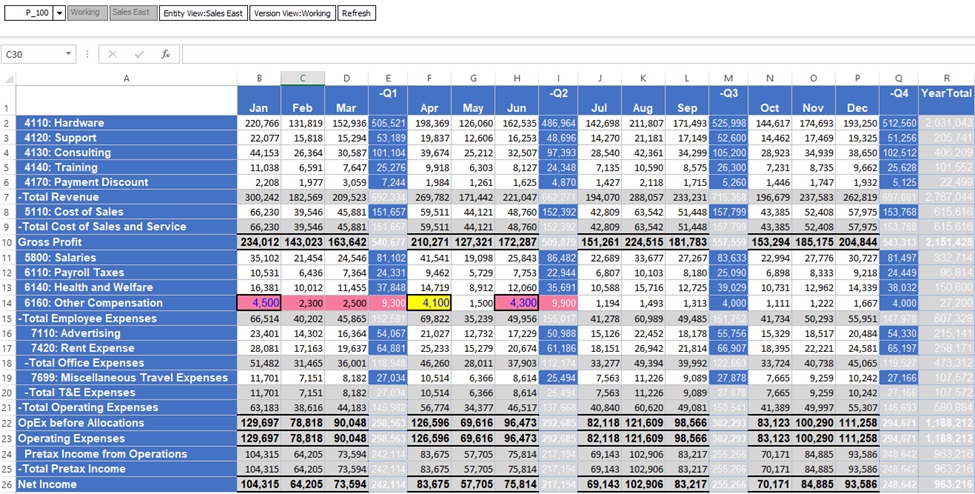
Laufzeitdatenraster in Smart View mit deaktiviertem Schreibschutz: